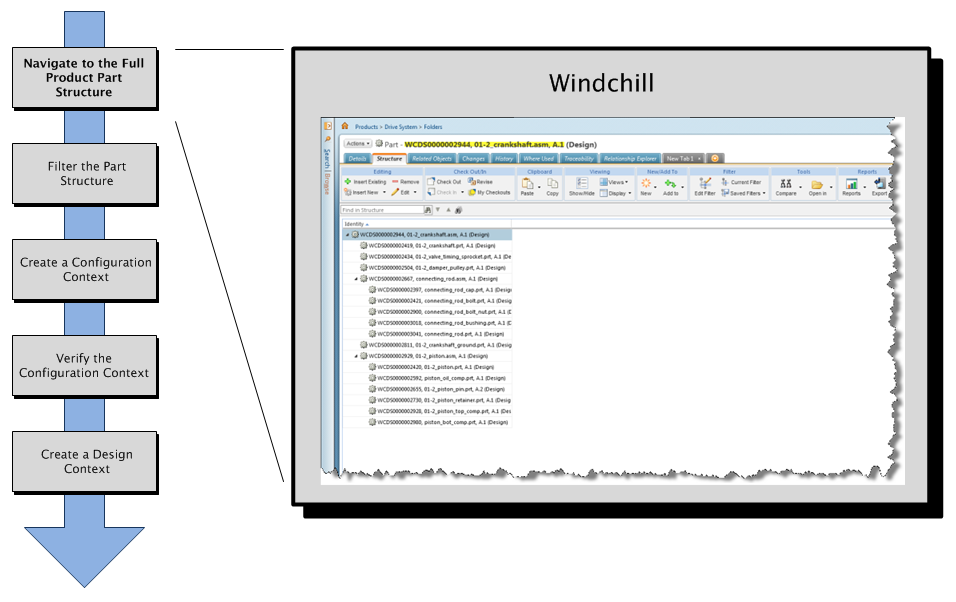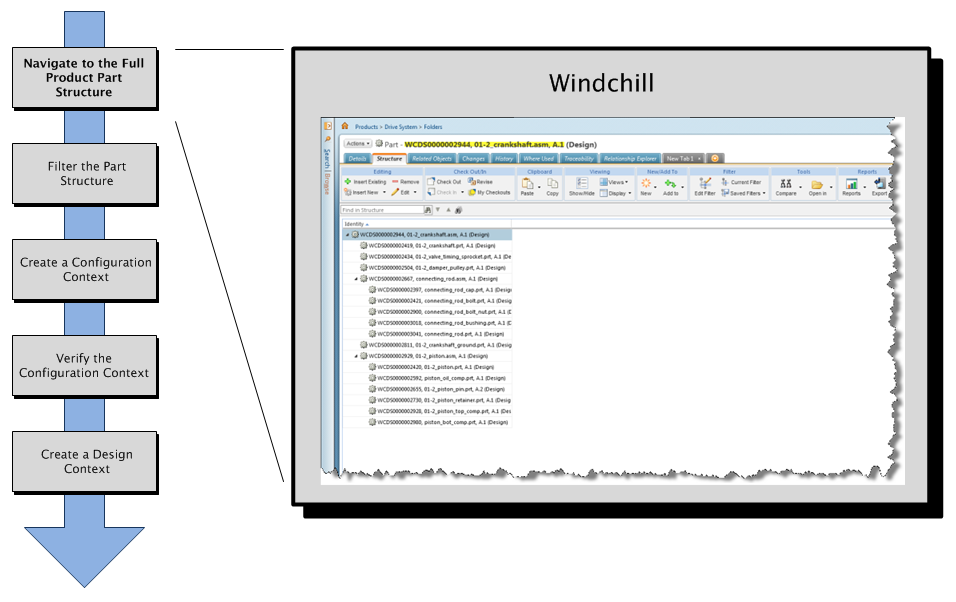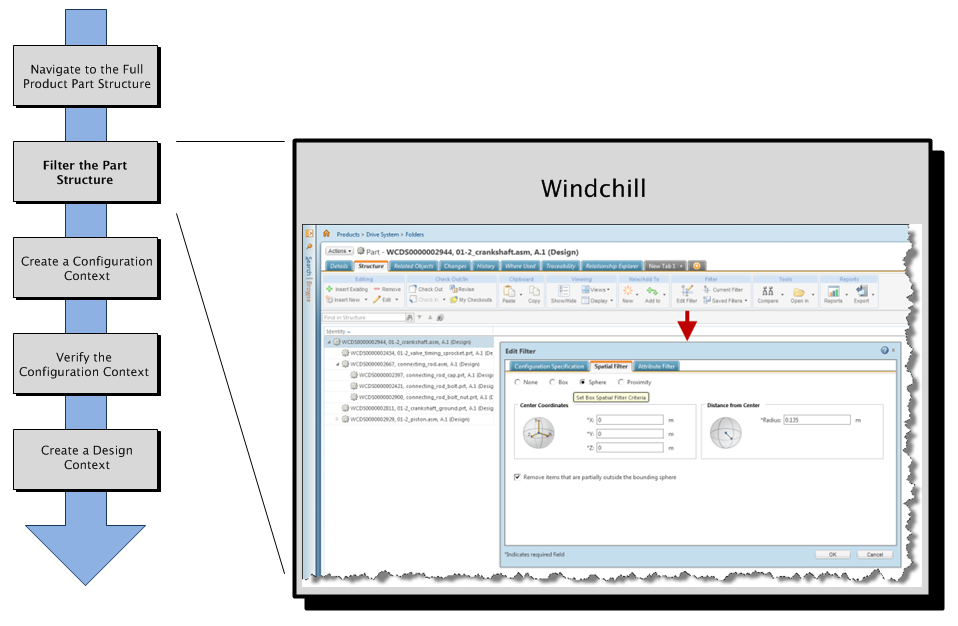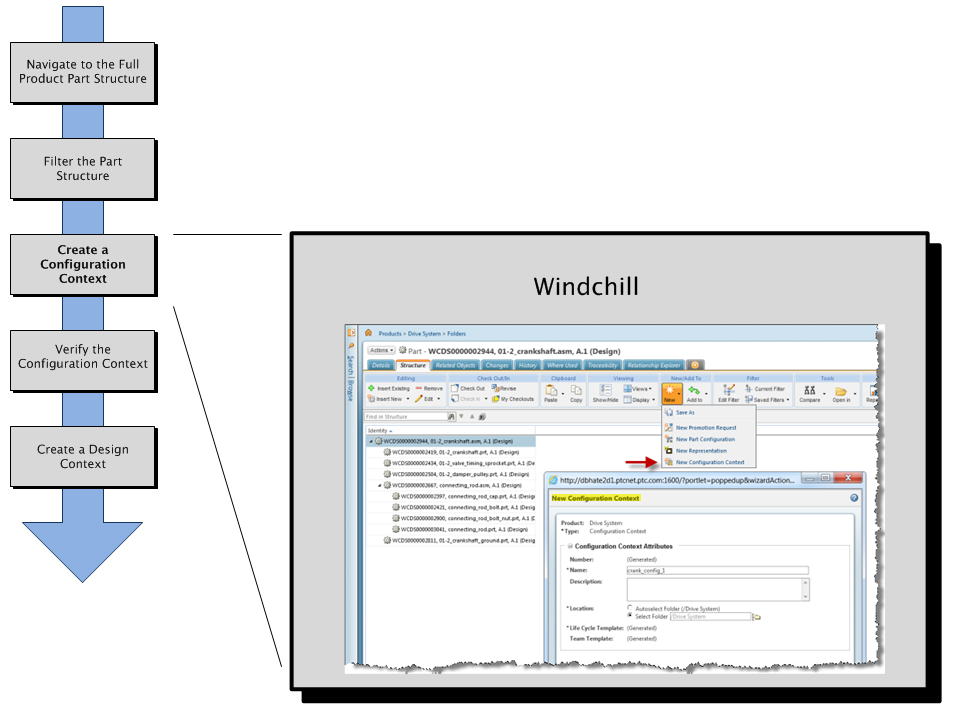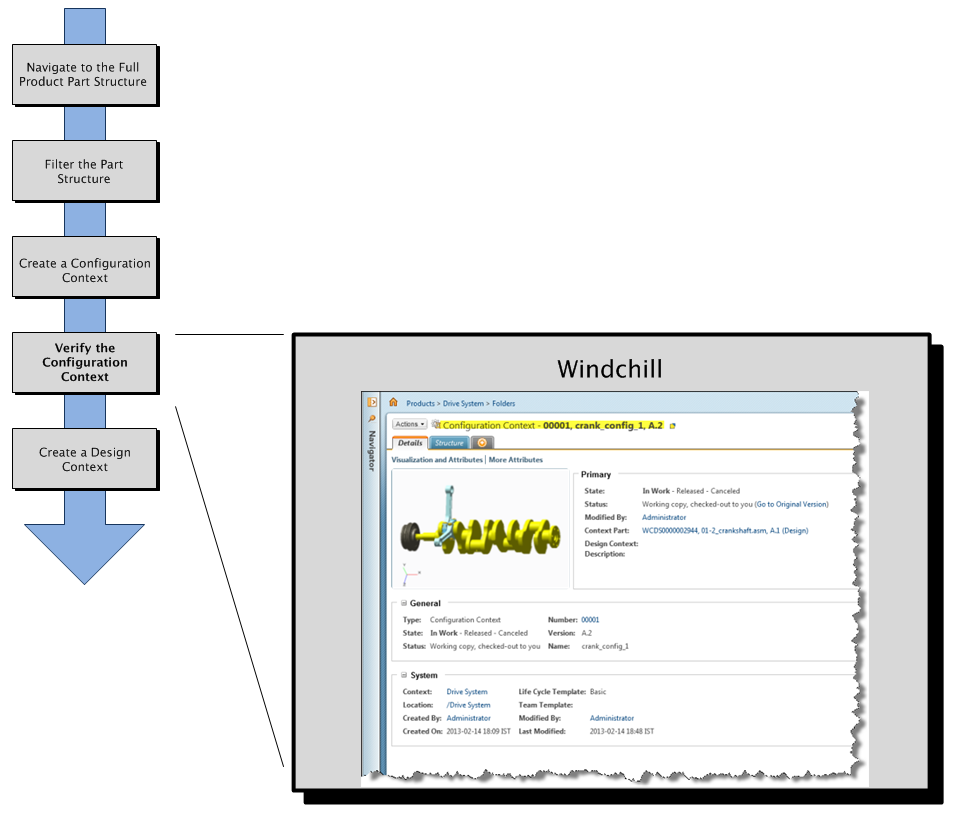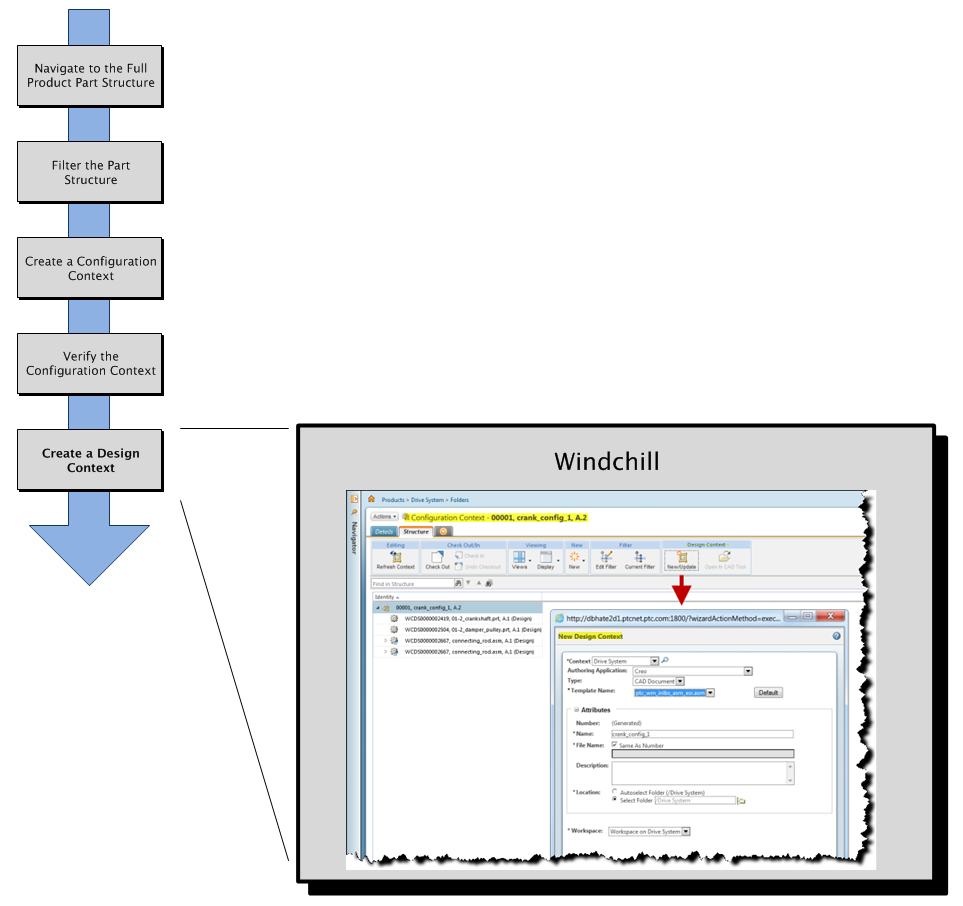컨텍스트에서 설계 흐름
단계 1 - Windchill에서 전체 제품 구조로 이동
부품 정보 페이지의 구조 탭에 있는 전체 제품 어셈블리의 부품 구조로 이동하여 컨텍스트에서 설계 흐름을 시작합니다.
단계 2 - 부품 구조 필터링
구조 탭 도구 모음의 필터 편집 도구를 통해 제품 구조를 필터링하여 작업 영역 내의 어셈블리 부품이나 원하는 부품만으로 줄입니다.
단계 3 - 구성 컨텍스트 작성
필터링된 부품 구조에서 구성 컨텍스트를 작성합니다. 필요한 경우 구성 컨텍스트의 구조 탭에 있는 구성 부품 구조 창에서 컨텍스트에 포함되었지만 설계 작업에 필요하지 않은 특정 부품을 제외(선택 취소)하여 구성을 구체화할 수 있습니다.
단계 4 - 구성 컨텍스트 검증
구성의 세부내용 탭에서 구성 컨텍스트를 검증하여 설계 작업에 필요한 부품만 있는지 확인합니다. 구성 컨텍스트 정보 페이지의 > 탭에 있는 도구를 사용하여 이 작업을 수행할 수도 있습니다.
단계 5 - 설계 컨텍스트 작성
구성 컨텍스트에서 설계 컨텍스트를 작성합니다. 이 단계에서 부품 구조의 컨텍스트를 더욱 구체화할 수 있습니다. 완료되면 설계 컨텍스트에 캡처된 부품과 연관된 CAD 문서가 수집되어 작업공간에 배치되며 CAD 저작 환경에서 수정할 수 있습니다.
| Windchill의 CAD 문서 정보 페이지에서 객체를 선택하여 설계 컨텍스트를 직접 작성할 수도 있습니다. |